Laravel8 Jetstreamをインストールしてログイン機能を実装する
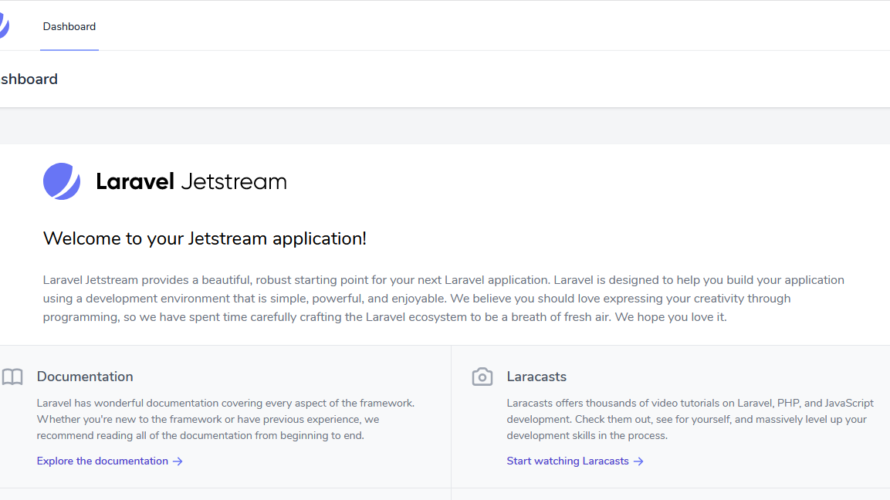
Laravel8でJetstreamを使用して、ログイン機能を実装するまでの手順を記述してます。Jetstreamを使用すると、ログイン機能はもちろんユーザーの登録やAPIでの認証機能、2段階認証やチーム管理を行うことが可能です。
環境
- OS windows10 pro 64bit
- Composer 1.10.5
- PHP 7.4.5
- Laravel Framework 8.5.0
※windows10に Composer のインストールはこちら
※windows10に PHP のインストールはこちら
※windows10に Laravel8 のインストールはこちら
Jetstreamインストール
composerを使用してインストールします。
コマンドプロンプト上から下記のコマンドを実行します。
composer require laravel/jetstreamjavascriptのパッケージLivewireを選択してインストールします。
※PHPを利用してコードを記述するjavascriptのパッケージ
php artisan jetstream:install livewire
<出力結果>
Livewire scaffolding installed successfully.
Please execute the "npm install && npm run dev" command to build your assets.
チーム機能を利用する場合は、以下となります
php artisan jetstream:install livewire --teamsインストール後のメッセージ通りにnpmコマンドを実行します。
※windows10 scoopを使ってnode.jsをインストールする手順はこちら
npm install
npm run devmigrateを実行しておきます。
※DBの接続設定は「.env」ファイルで可能です。
php artisan migrateテーブル「users」が作成されたことが確認できます。
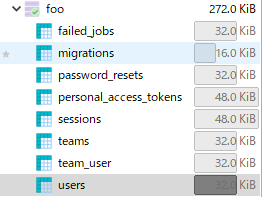
Laravel8起動
以下のコマンドを実行して起動します。
php artisan serveブラウザから、自分の環境では「http://127.0.0.1:8000」 にアクセスします。
画面右上にある「Register」をクリックして、ユーザー登録を行います。
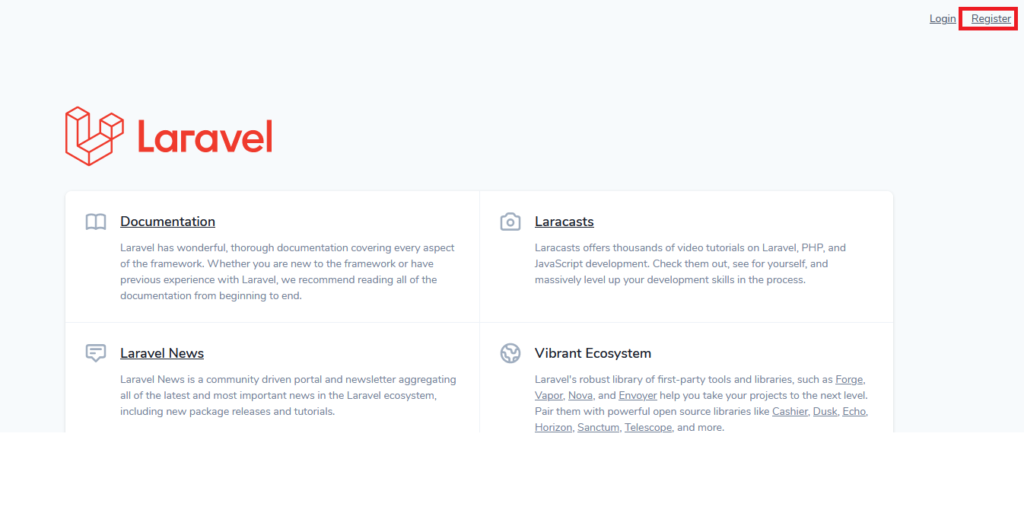
必要情報を入力します。
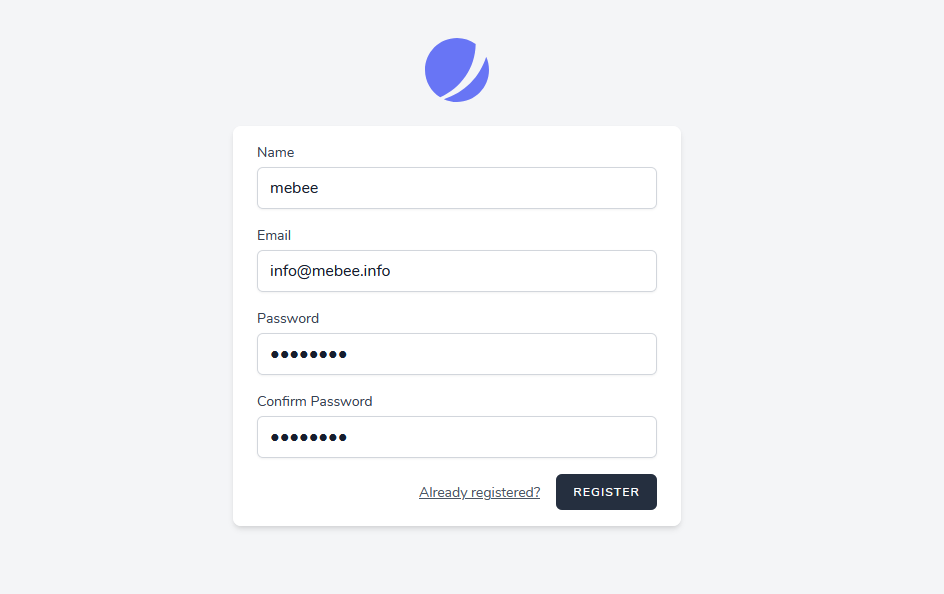
登録が終わると「Dashboard」にアクセスします。
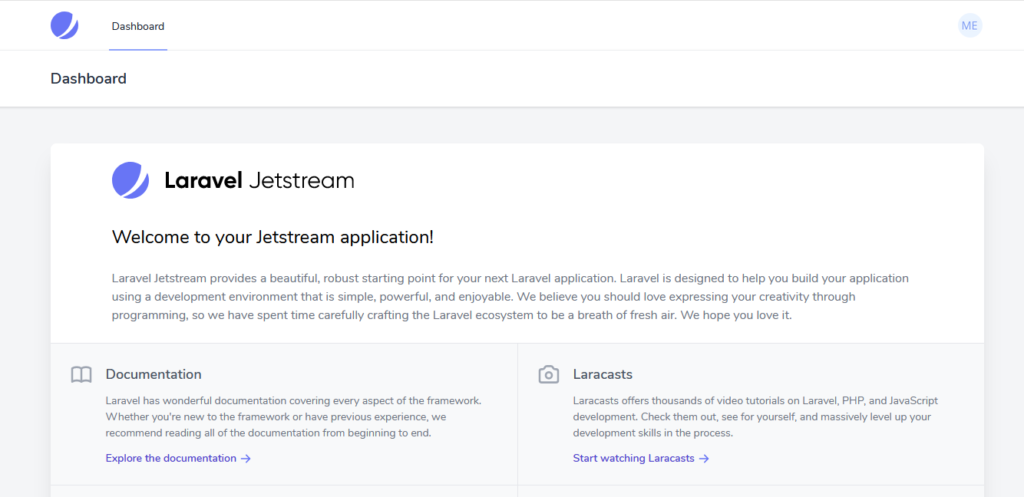
アイコンをクリックすると各種設定を行うことが可能です。
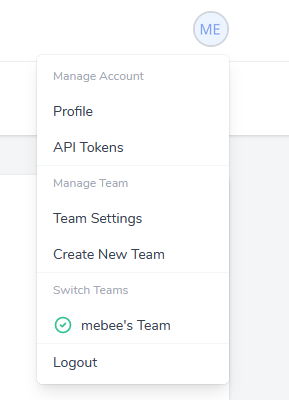
API Tokenも簡単に発行できます。
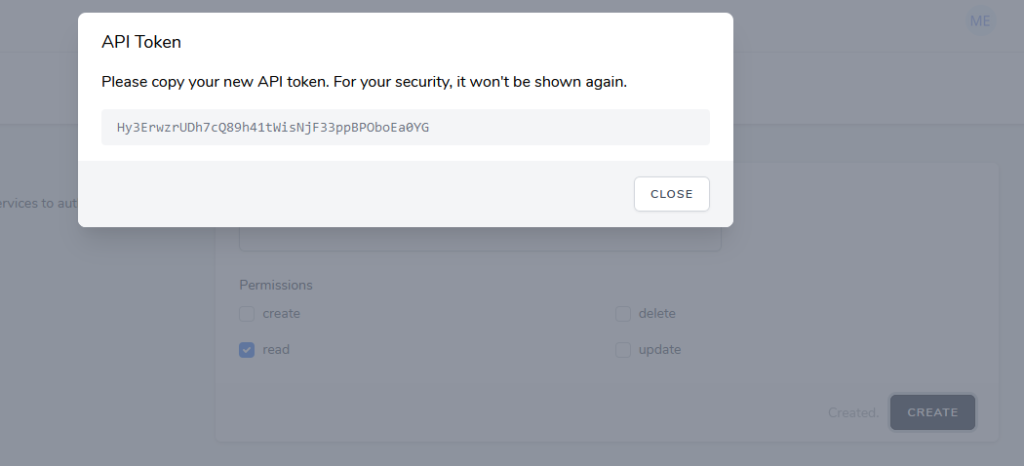
Profileのアイコン画像は「storage\app\public\profile-photos」に保存されるのシンボリックリンクを貼る必要があります。
php artisan storage:link「.env」ファイルのURLも環境に合わせて変更しておきます。
APP_URL=http://127.0.0.1:8000アイコンが変更できることが確認できます。
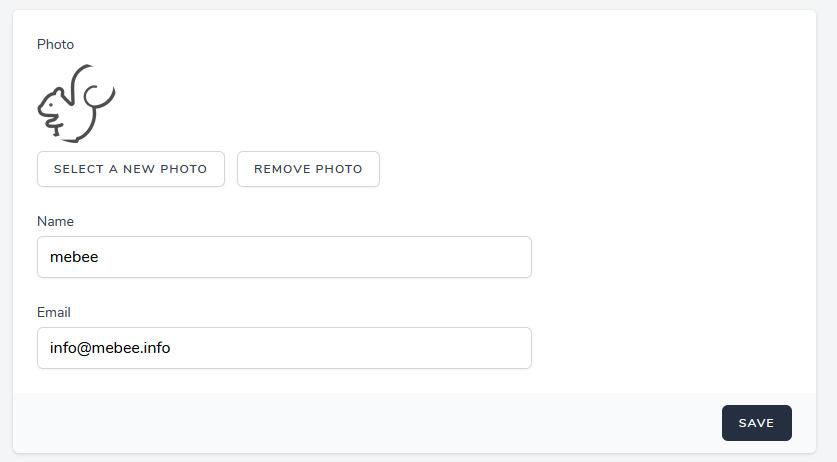
-
前の記事
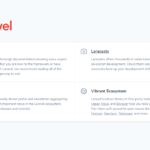
Laravel8環境を構築する 2020.09.20
-
次の記事
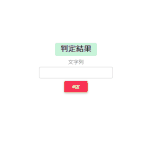
javascript 全角文字のチェックを行う 2020.09.20







コメントを書く